Cuando observas el ratón, puedes pensar: «Tiene dos botones, a veces una rueda y un sensor, y eso es todo lo que hay que hacer». Al menos en Windows, hacer clic con el botón secundario, arrastrar, apuntar y hacer doble clic no son las únicas cosas que puede hacer con el mouse. Hay algunas operaciones que pueden ayudarle a ahorrar tiempo y realizar operaciones avanzadas como abrir nuevas pestañas en sus navegadores, seleccionar varias porciones de texto y seleccionar texto por columnas. En esta guía, aprenderás a hacer todo eso sin estresarte demasiado.
1: Arrastrar con el botón derecho del ratón
Si arrastra un icono de una carpeta a otra utilizando el botón derecho del ratón, terminará con un menú contextual como este:
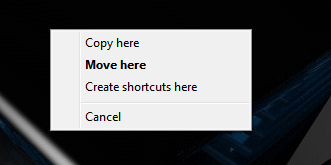
Esto le permite hacer rápidamente copias o atajos de elementos sin tener que pasar por otros aros. De forma predeterminada, Windows suele mover los archivos de un lugar a otro cuando se arrastran. Arrastrarlos con el botón derecho del ratón le permite tener más opciones.
2: Abrir enlaces en nuevas pestañas
Este tipo de truco sólo funcionará si el ratón tiene tres botones o una rueda entre ellos. Si hace clic en un enlace con el botón del medio o con la rueda (presionando la rueda), abrirá el enlace en una nueva pestaña automáticamente. Esto funciona cuando se realizan proyectos de investigación que enlazan con varias fuentes y se desea realizar una comprobación rápida de los hechos sin tener que ir y venir de una página a otra, esperando a que se carguen. Este truco funciona en la mayoría de los navegadores, pero es posible que no funcione en navegadores que no tengan interfaces con pestañas.
3: Seleccione Text Column-Wise
Todos podemos seleccionar texto horizontalmente, y es la forma más útil de seleccionar texto normalmente. Pero, ¿qué pasa si está seleccionando de un fragmento de código o de alguna otra forma de texto que requiera selección vertical? En Microsoft Word y otros editores avanzados, puede mantener pulsada la tecla «Alt» mientras arrastra el ratón por el texto para obtener este resultado:
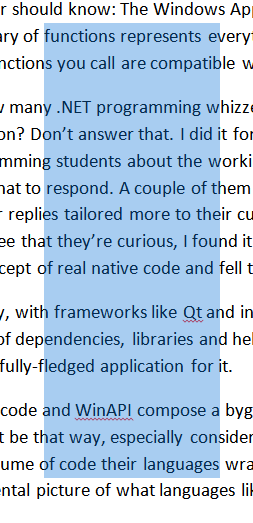
Intente copiar y pegar una columna de texto seleccionada. Verás que los resultados están dentro de lo que hayas seleccionado. Es un truco genial para cuando quieres pegar algo del código.
4: Seleccionar varios trozos de texto
Si está familiarizado con mantener pulsada la tecla «Ctrl» mientras hace clic y arrastra a través de la interfaz del Explorador de Windows, debería probarlo en Microsoft Word. En realidad, puede seleccionar varios trozos de texto separados, de esta manera:
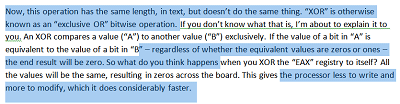
Si lo desea, puede aplicar esto a muchas otras cosas, como seleccionar ciertos elementos de las listas de los sitios web. Algunas interfaces no permiten este tipo de selección, pero está bien cuando lo hacen. Puede reunir fragmentos de un documento que le parezca importante, arrebatarlos con este truco y pegarlos en otro documento que contenga sólo lo que le parezca importante.
5: Buscar cosas ocultas en el Explorador de Windows
Su menú contextual es sólo el principio de una historia. Intente mantener pulsado «Shift» mientras hace clic con el botón derecho del ratón en algo como su disco duro o un archivo. El menú «Enviar a» se hace mucho más grande y hay más opciones en el menú contextual. Es un buen truco para los usuarios avanzados de Windows!
Espero que te haya gustado!
Si tienes nuevas ideas y trucos que otros lectores puedan usar, ¡háznoslo saber comentando a continuación!

